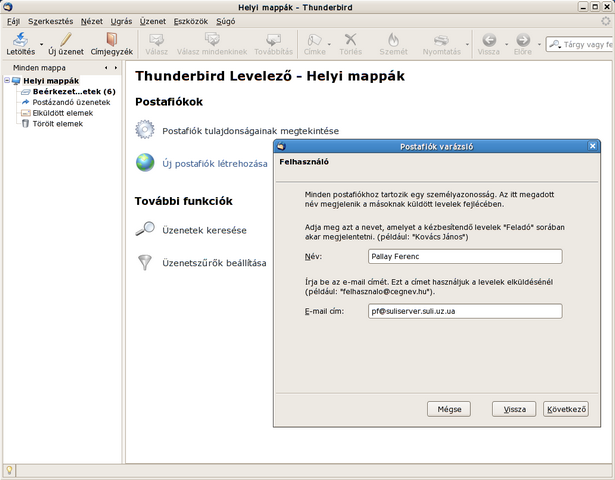
19.1. ábra
| [root@centos5 ~]# top top - 16:10:53 up 4:41, 2 users, load average: 0.00, 0.00, 0.00 Tasks: 159 total, 2 running, 157 sleeping, 0 stopped, 0 zombie Cpu(s): 0.2%us, 0.0%sy, 0.0%ni, 99.7%id, 0.0%wa, 0.2%hi, 0.0%si, 0.0%st Mem: 3369216k total, 761516k used, 2607700k free, 96768k buffers Swap: 2048248k total, 0k used, 2048248k free, 484220k cached PID USER PR NI VIRT RES SHR S %CPU %MEM TIME+ COMMAND 3705 squid 15 0 12576 7964 2368 R 0.3 0.2 0:00.46 squid 13807 root 15 0 2420 1060 804 R 0.3 0.0 0:00.06 top 1 root 15 0 2152 672 580 S 0.0 0.0 0:00.36 init 2 root RT -5 0 0 0 S 0.0 0.0 0:00.02 migration/0 3 root 34 19 0 0 0 S 0.0 0.0 0:00.00 ksoftirqd/0 4 root RT -5 0 0 0 S 0.0 0.0 0:00.00 watchdog/0 5 root RT -5 0 0 0 S 0.0 0.0 0:00.01 migration/1 6 root 34 19 0 0 0 S 0.0 0.0 0:00.00 ksoftirqd/1 7 root RT -5 0 0 0 S 0.0 0.0 0:00.00 watchdog/1 8 root 10 -5 0 0 0 S 0.0 0.0 0:00.00 events/0 9 root 10 -5 0 0 0 S 0.0 0.0 0:00.00 events/1 10 root 19 -5 0 0 0 S 0.0 0.0 0:00.00 khelper 11 root 17 -5 0 0 0 S 0.0 0.0 0:00.00 kthread 15 root 10 -5 0 0 0 S 0.0 0.0 0:00.00 kblockd/0 16 root 10 -5 0 0 0 S 0.0 0.0 0:00.00 kblockd/1 17 root 15 -5 0 0 0 S 0.0 0.0 0:00.00 kacpid 133 root 15 -5 0 0 0 S 0.0 0.0 0:00.00 cqueue/0 |
| [root@centos5 /]# mail Mail version 8.1 6/6/93. Type ? for help. "/var/spool/mail/root": 86 messages 29 new 86 unread U 43 root@server.suli.uz. Thu Apr 29 23:38 351/22254 "NEM_keszult_heti_ment" U 44 logwatch@server.suli Fri Apr 30 22:19 274/13509 "Logwatch for centos5." U 45 logwatch@server.suli Sun May 2 23:43 47/1718 "Logwatch for centos5." U 46 logwatch@server.suli Mon May 3 11:23 226/10547 "Logwatch for centos5." U 47 logwatch@server.suli Tue May 4 01:57 480/32436 "Logwatch for centos5." & 44 Message 44: From root@server.suli.uz.ua Fri Apr 30 22:19:12 2010 X-Original-To: root Delivered-To: root@server.suli.uz.ua To: root@server.suli.uz.ua From: logwatch@server.suli.uz.ua Subject: Logwatch for centos5.suli.uz.ua (Linux) MIME-Version: 1.0 Content-Transfer-Encoding: 7bit Content-Type: text/plain; charset="iso-8859-1" Date: Fri, 30 Apr 2010 22:19:05 +0200 (CEST) ################### Logwatch 7.3 (03/24/06) #################### Processing Initiated: Fri Apr 30 22:19:04 2010 Date Range Processed: yesterday ( 2010-Apr-29 ) Period is day. Detail Level of Output: 0 Type of Output: unformatted Logfiles for Host: centos5.suli.uz.ua ################################################################## ... --------------------- Disk Space Begin ------------------------ Filesystem Size Used Avail Use% Mounted on /dev/sda6 15G 3.5G 11G 26% / /dev/sda8 192G 5.0G 178G 3% /home /dev/sdb2 195G 1.3G 183G 1% /homemr /dev/sda5 19G 294M 18G 2% /megoszt /dev/sda2 38G 542M 36G 2% /var /dev/sda3 24G 650M 22G 3% /var/spool/squid /dev/sdb1 95G 349M 90G 1% /mentesek /dev/sda1 289M 27M 248M 10% /boot ---------------------- Disk Space End ------------------------- ###################### Logwatch End ######################### & q [root@centos5 /]# |
| root: pf |
| [root@centos5 ~]# service postfix restart |
| [root@centos5 ~]# yum install dovecot |
| protocols = imap imaps pop3 pop3s |
| [root@centos5 ~]# service dovecot start [root@centos5 ~]# chkconfig --levels 235 dovecot on |
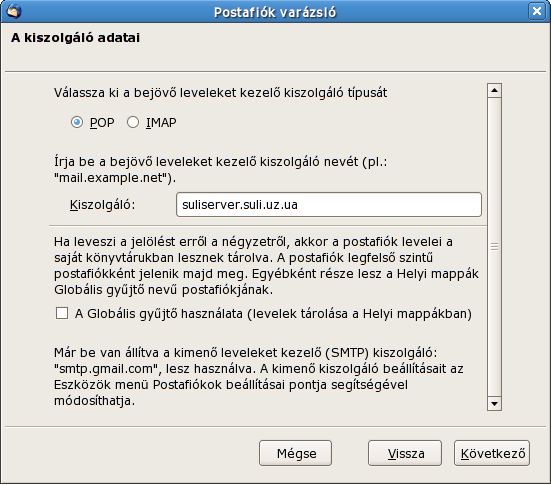
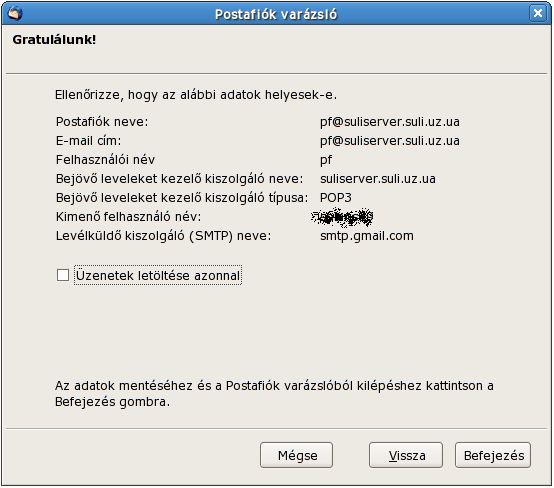
| [pf@centos5 ~]$ mail root Subject: proba level tartalma . Cc: [pf@centos5 ~]$ |
| [root@centos5 ~]# yum --enablerepo=rpmforge install munin [root@centos5 ~]# yum --enablerepo=rpmforge install munin-node |
| [root@centos5 ~]# chown -R munin:munin /var/www/munin |
| # a simple host tree [centos5] address 127.0.0.1 use_node_name yes |
| [root@centos5 ~]# service munin-node start [root@centos5 ~]# chkconfig --levels 235 munin-node on |
| [root@centos5 ~]# service httpd restart |
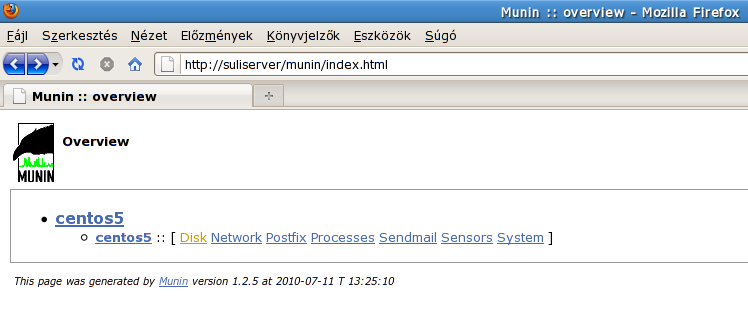
| [root@centos5 ~]# wget http://www.kmf.uz.ua/centos/hddtemp_smartctl --2010-07-11 02:12:26-- http://www.kmf.uz.ua/centos/hddtemp_smartctl www.kmf.uz.ua feloldása... 195.137.254.90 Csatlakozás a következőhöz: www.kmf.uz.ua[195.137.254.90]:80... kapcsolódva. HTTP kérés elküldve, várom a választ... 200 OK Hossz: 5712 (5,6K) [text/plain] Mentés ide: „hddtemp_smartctl” 100%[======================================>] 5.712 --.-K/s idő 0,09s 2010-07-11 02:12:26 (59,3 KB/s) - „hddtemp_smartctl” mentve [5712/5712] |
| [root@centos5 ~]# cp hddtemp_smartctl /usr/share/munin/plugins/ cp: felülírod "/usr/share/munin/plugins/hddtemp_smartctl"-t? i [root@centos5 ~]# chmod u+x /usr/share/munin/plugins/hddtemp_smartctl |
| [root@centos5 ~]# ln -s /usr/share/munin/plugins/hddtemp_smartctl /etc/munin/plugins/hddtemp_smartctl [root@centos5 ~]# service munin-node restart |
| [root@centos5 ~]# ln -s /usr/share/munin/plugins/smart_ /etc/munin/plugins/smart_sda [root@centos5 ~]# ln -s /usr/share/munin/plugins/smart_ /etc/munin/plugins/smart_sdb |
| [smart.*] user root group disk |
| [root@centos5 ~]# yum --enablerepo=rpmforge update |